Mit den besten MOV-Player MOV Datei abspielen
Das MOV-Videoformat ist nativ für Apple-Betriebssysteme. Die Erweiterung ist nicht mit anderen Nicht-Apple-Plattformen kompatibel. Sie können jedoch entweder MOV-Dateien in MP4-Dateien konvertieren oder MOV-Player verwenden. Ersteres ist etwas technisch, während Letzteres einfacher ist. Der Artikel stellt einige der besten MOV-Player für Android und Windows vor.
Was ist eine MOV-Datei? Wie kann man eine MOV Datei abspielen?
Am wahrscheinlichsten stoßen Sie auf das MOV-Dateiformat, wenn Sie Dateien von einem Mac- oder iOS-Gerät auf ein anderes Betriebssystem übertragen. Auf anderen Betriebssystemen wie Windows und Android können Sie nicht nativ auf die Medien zugreifen.
MOV Datei auf Windows abspielen
Einige der besten MOV-Player, die Sie auf einem Windows-PC verwenden können, sind:
- 1.Windows Media Player
- 2.VLC Media Player
- 3.QuickTime Player
- 4.MiniTool MOVieMaker
1. Windows Media Player
Der Windows Media Player ist ein solcher echter MOV-Datei-Player unter Windows. Es ist der Standard-MOV-Player für Windows, den die meisten Leute bekommen würden. Mit den folgenden Schritten können Sie Videos im MOV-Format auf dem Windows Media Player ansehen.
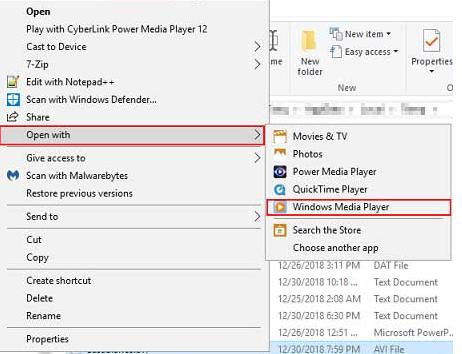
- 1.Installieren Sie den Windows Media Player und die Zusatzsoftware 3ivx codec.
- 2.Starten Sie Ihren Computer neu und gehen Sie zu dem Ort, an dem sich die MOV-Datei befindet; klicken Sie mit der rechten Maustaste auf sie.
- 3.Öffnen Sie die Datei mit dem Windows Media Player.
2. VLC Media Player
VLC ist ein nicht proprietärer MOV-Player, den Windows auf seiner Plattform hat und der Ihnen den Zugriff auf mehrere Medienoptionen ermöglicht. Um ein Video im MOV-Format abzuspielen, sind folgende Schritte notwendig:
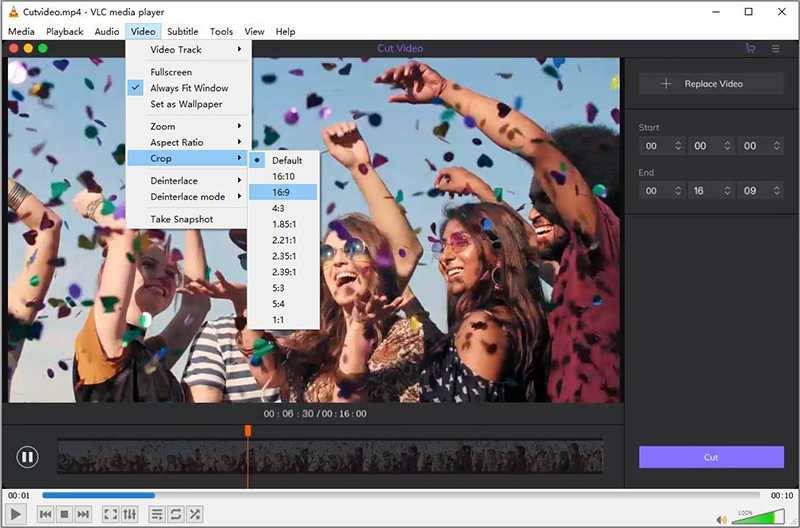
- 1.Laden Sie das Programm herunter und installieren Sie es.
- 2.Öffnen Sie VLC nach der Installation.
- 3.Klicken Sie auf die Registerkarte „Medien“ in der oberen linken Ecke des Hauptbildschirms des Programms. Wählen Sie dann „Datei öffnen“ und wählen Sie das MOV-Video aus, das Sie ansehen möchten.
3. QuickTime Player
QuickTime Player ist der Standard-Mediaplayer für macOS und ein nativer.mov-Player. Allerdings ist QuickTime Player ein MOV-Player, den auch Windows 10 haben kann, Apple unterstützt ihn jedoch nicht mehr mit Updates. Dies bedeutet, dass der Windows Quicktime Player irgendwann keine MOV-Dateien mehr öffnen kann. Im Folgenden finden Sie die Schritte zur Verwendung des QuickTime Players für den Zugriff auf MOV-Dateien unter Windows:

- 1.Laden Sie die Software herunter und installieren Sie sie.
- 2.Klicken Sie auf die Option „Datei“ und wählen Sie anschließend „Datei öffnen“.
- 3.Wählen Sie das gewünschte MOV-Video aus und klicken Sie zum Öffnen.
4. MiniTool MOVieMaker MOV-Player
Bei der Software handelt es sich um eine Software, die mit der neuesten Windows-Version kompatibel ist und direkt ein MOV-Datei-Player sein kann. Im Folgenden sind die Schritte aufgeführt, die Sie ausführen würden, um MOV-Videos mit MiniTool MOVieMaker abzuspielen:
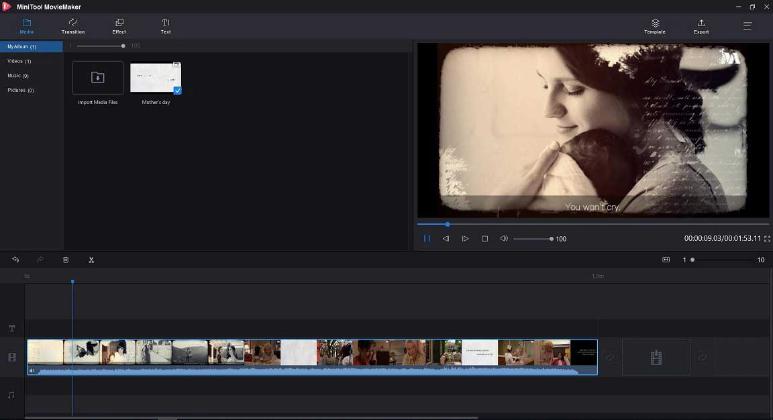
- 1.Installieren Sie die Software und öffnen Sie sie.
- 2.Deaktivieren Sie das Fenster für Vorlagen auf der Hauptseite der Software.
- 3.Klicken Sie auf die Schaltfläche „Mediendateien importieren“, um das MOV-Video in die Anwendung zu importieren.
- 4.Klicken Sie auf die Wiedergabeschaltfläche, die Sie im Vorschaubereich finden.
Die 5 besten MOV-Player für Android
Zu den Android-Videoplayern, die MOV Dateien auf Android abspielen können, gehören:
- 1.MOV-Player für Android
- 2.BSPlayer
- 3.VLC für Android
- 4.MX-Spieler
- 5.GPlayer
1. MOV-Player für Android
Die App ist derzeit der beliebteste Android-MOV-Player. Unter allen unterstützten Medienformaten ist das MOV-Format eines davon. Zu seinen Funktionen gehören:
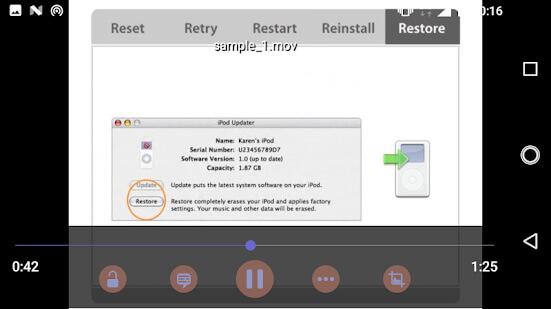
- Eine einfache Benutzeroberfläche mit Mediensteuerelementen am unteren Bildschirmrand.
- Es unterstützt über acht Standard-Videoformate.
- Die App kann kostenlos im Android App Store heruntergeladen werden.
2. BSPlayer
Die App ist ein MOV-Videoplayer mit dynamischer Geschwindigkeitseinstellung. Sie erhalten außerdem mehrere Anpassungsoptionen. Zu den Funktionen von BSPlayer gehören:
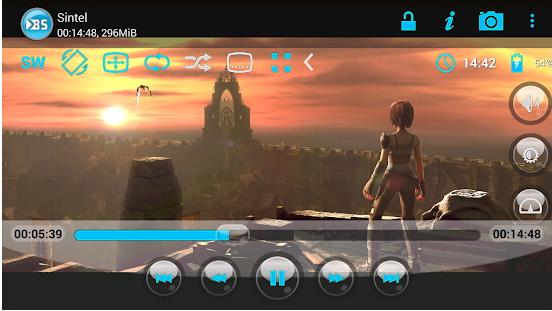
- Unterstützung für eingebettete Untertiteldateien.
- Unterstützung für Dual-Core/Quad-Core-Dekodierung.
- Es verfügt über mehrere Wiedergabemodi.
3. VLC für Android MOV File Player
VLC ist eine der beliebtesten Optionen zum Abspielen von MOV-Videos. Es vereint Funktionalität und Benutzerfreundlichkeit und ermöglicht Ihnen den Zugriff auf die meisten Medieninhalte auf Ihrem Android-Gerät. Zu seinen Funktionen gehören:
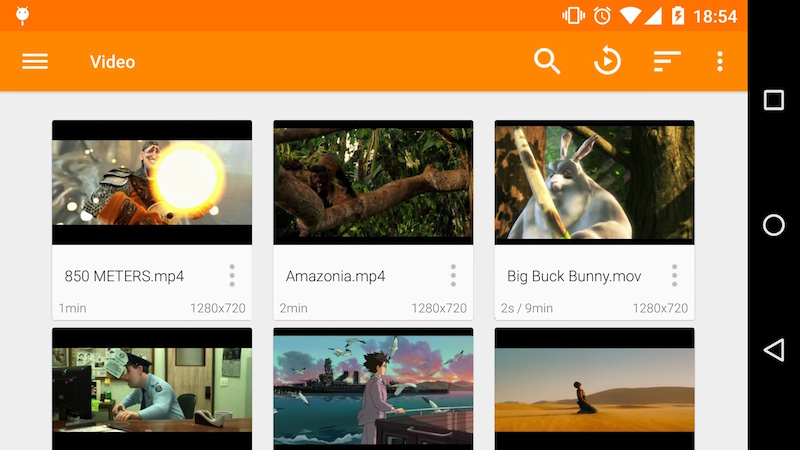
- Untertitel und Videotext.
- Es unterstützt Netzwerk-Streams und Sharing.
- Es gibt eine einheitliche Bibliothek für Audio- und Videodateien.
4. MX-Player
MX Player kann neben der Unterstützung vieler anderer Formate auch ein MOV-Videoplayer sein. Die App ermöglicht Ihnen dank ihrer Dekodierungstechnologie eine hochwertige Audio- oder Videowiedergabe. Zu den weiteren Funktionen gehören:

- Kindersicherung, die die Wiedergabesteuerung verbirgt.
- Es unterstützt Gesten für Untertitel.
- Die App kann zum Zoomen und Schwenken gedrückt werden.
5. GPlayer Android MOV Player
Der Android-MOV-Player ist anpassbar und unterstützt viele Videoformate, einschließlich MOV. Sie können auch direkt auf Ihr Android-Gerät streamen. Zu den weiteren Funktionen gehören:
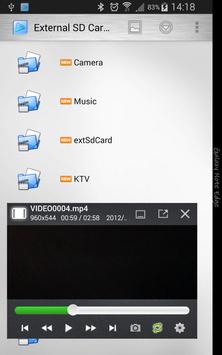
- Unterstützung für mehrere Fenster
- Gruppenfreigabe für gleichzeitige Videoübertragung
- Anpassbare Benutzeroberfläche
So spielen Sie MOV-Dateien ohne .MOV Player ab
Verwenden Sie einen HitPaw-Videokonverter
Sie können einen Videokonverter verwenden, um MOV-Videodateien anzuzeigen, anstatt einen reinen .mov-Dateiplayer. Eine solche Videokonvertierungsanwendung, die Sie verwenden könnten, ist:
HitPaw Video Converter ist in der Lage, die meisten Video- (und Audio-)Formate zu konvertieren und kann ein solider .mov-Dateiplayer sein. Es kann auch Audio- von Videodateien trennen. Im Folgenden finden Sie die Schritte zur Verwendung von Adoreshare zum Anzeigen von MOV-Dateien.
-
1.Laden Sie die HitPaw-Anwendung herunter und installieren Sie sie auf einem Computer.
-
2.Importieren Sie das Video per Drag & Drop in das Programm.

-
3.klicken Sie auf das Abspielsymbol, um MOV auf Windows abzuspielen.
-
4.Oder Sie können MOV in MP4 konvertieren, um MOV-Dateien auf Ihrem lokalen Gerät abzuspielen.

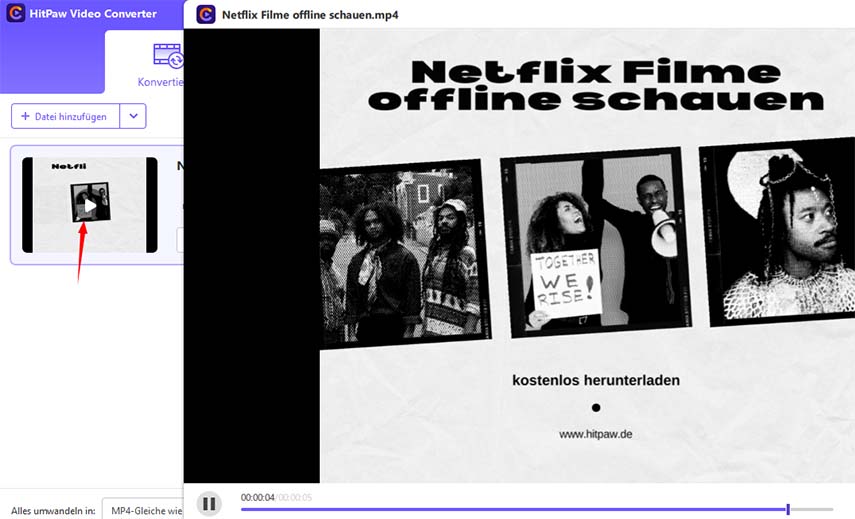
FAQs zum MOV Player
F1. Warum kann ich eine MOV-Datei nicht auf meinem Mac öffnen?
A1. Standardmäßig sind Mac- und iOS-Geräte die einzigen Geräte, die MOV-Dateien unterstützen. Wenn Sie eine MOV-Datei auf Ihrem Mac nicht öffnen können, kann dies daran liegen, dass der Quicktime-Player derzeit keine MOV-Dateien öffnen kann. Sie können weiterhin andere MOV-Player wie den VLC Media Player verwenden, um Ihre MOV-Inhalte anzusehen.
F2. Ist MOV mit Windows kompatibel?
A2. Nein. Das .mov-Dateiformat ist nur mit Mac- und iOS-Geräten kompatibel und Sie müssen die Datei auf einem Windows-PC in eine andere Erweiterung konvertieren. Alternativ können Sie auch einen Mediaplayer herunterladen, der das MOV-Dateiformat unter Windows abspielen kann.
F3. Spielt QuickTime MOV-Dateien ab?
A3. Ja. Es ist einer der Standardplayer auf Mac-Computern, der MOV-Dateien abspielen kann. Sie können QuickTime auch auf einem Windows-PC installieren. Da Apple jedoch aufgehört hat, Updates für die Software zu veröffentlichen, müssten Sie sich mit einer älteren Version des Programms begnügen.
Fazit
Wenn Sie über einige MOV-Dateien verfügen, gibt es mehrere Möglichkeiten, diese auf verschiedenen Geräten anzuzeigen. Sie können sie entweder in ein gängigeres Dateiformat konvertieren oder einen Mediaplayer herunterladen, um die MOV Datei abzuspielen. Die oben erwähnten Programme – HitPaw Video Converter sind der beste MOV-Player auf dem Markt Plattformen.








 HitPaw VikPea
HitPaw VikPea HitPaw FotorPea
HitPaw FotorPea



Teile diesen Artikel:
Wählen Sie die Produktbewertung:
Joshua Hill
Chefredakteur
Ich bin seit über fünf Jahren als Freiberufler tätig. Es ist immer beeindruckend Wenn ich Neues entdecke Dinge und die neuesten Erkenntnisse, das beeindruckt mich immer wieder. Ich denke, das Leben ist grenzenlos.
Alle Artikel anzeigenKommentar hinterlassen
Erstellen Sie Ihre Rezension für HitPaw-Artikel